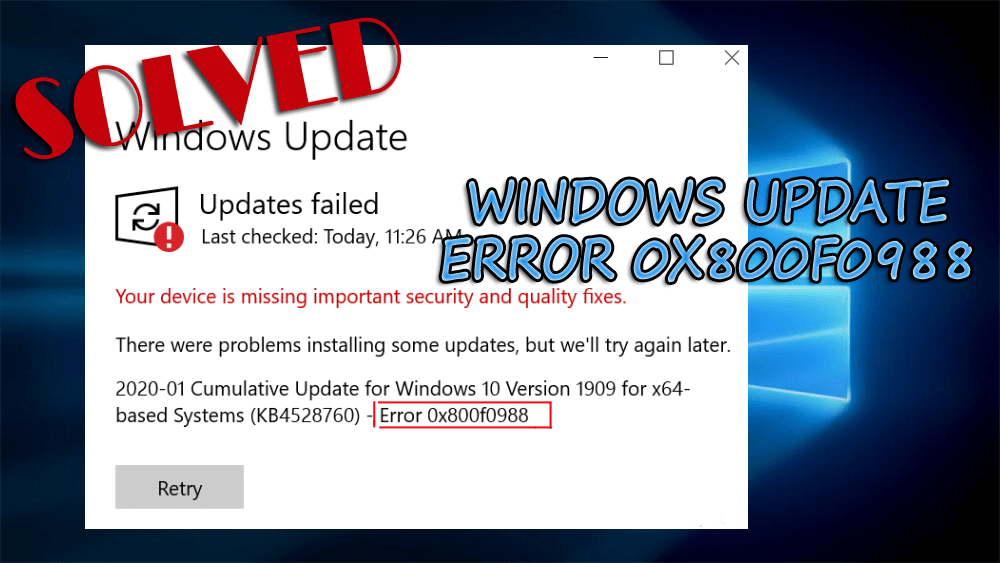
Microsoft baru-baru ini telah mengeluarkan kemas kini kumulatif pilihan baharu KB4532693 untuk Windows 10 versi 1909 dan 1903 .
Kemas kini ini dilancarkan selepas kemas kini tampung Februari 2020 yang membetulkan carian Penjelajah fail tidak berfungsi , masalah menu mula dan banyak lagi.
Tetapi kemas kini ini juga menyebabkan masalah yang menyebabkan pengguna sakit kepala. Apabila pengguna cuba memasang kemas kini maka mereka menghadapi mesej ralat:
There were some problems installing updates, but we’ll try again later. (Cumulative Update for Windows 10 1909 (KB4528760) – Error 0x800f0988).
Ralat kemas kini Windows 0x800f0988 ini menyebabkan isu yang berkaitan dengan permulaan perlahan, prestasi, BSOD, isu Wi-Fi dan lain-lain.
Semua isu ini mesti diselesaikan untuk meneruskan pemasangan dan tugas lain.
Semak artikel ini dan dapatkan penyelesaian masalah untuk menyelesaikan ralat kemas kini ini 0x800f0988 .
Bagaimana untuk Membetulkan Ralat Kemas Kini Windows 0x800f0988 Dalam Windows 10?
Di sini saya telah menyenaraikan beberapa penyelesaian tetapi berfungsi yang akan membetulkan ralat Windows 10 1909 0x800f0988 dan isu lain yang disebabkan oleh ralat ini semasa mengemas kini Windows.
Penyelesaian 1: Jalankan Tugasan StartComponentCleanup melalui DISM atau Penjadual Tugas
Tugas Startcomponentcleanup digunakan untuk membersihkan komponen Windows apabila tidak digunakan. Ia mencetuskan OS dan memberikan masa menunggu selama kira-kira 30 hari sebelum menyahpasang komponen versi sebelumnya dan selepas memasang komponen yang dikemas kini.
Tugasan ini boleh dilakukan dengan dua kaedah sama ada menggunakan pengurus tugas atau menggunakan DISM . Ikuti langkah di bawah untuk melaksanakan tugas StartComponentCleanup untuk menyelesaikan ralat kemas kini Windows 10 0x800f0988 .
1: Jalankan StartComponentCleanup melalui Pengurus Tugas
Semasa melaksanakan tugas ini menggunakan pengurus tugas, tamat masa yang diberikan hanya selama satu jam. Ikuti langkah-langkah untuk meneruskan:
- Tekan kekunci Windows + R
- Taip taskschd. msc dan klik Ok untuk membuka Penjadual Tugas
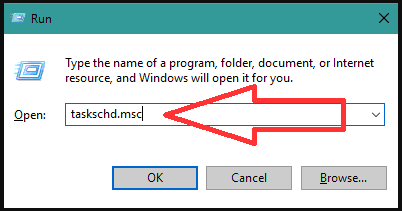
- Pergi ke Library\Microsoft\Windows\Servicing\
- Pilih StartComponentCleanup, klik kanan padanya dan pilih Run
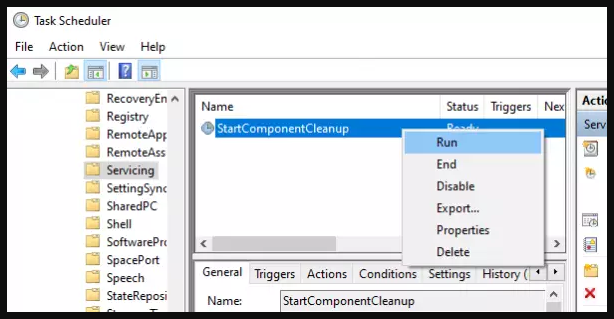
Sekarang, tunggu sehingga proses selesai dan selepas itu semak kemas kini dan lihat untuk ralat kemas kini Windows 0x800f0988 muncul semula atau tidak.
2: Jalankan StartComponentCleanup melalui DISM
Apabila menggunakan DISM untuk menjalankan tugas StartComponentCleanup, tidak perlu menunggu selama sejam atau 30 hari untuk memadam komponen kemas kini.
Ia akan memadamkan komponen serta-merta. Ikuti langkah-langkah untuk berbuat demikian:
- Tekan ikon Window s
- Taip cmd, klik kanan padanya dan pilih jalankan sebagai pentadbir
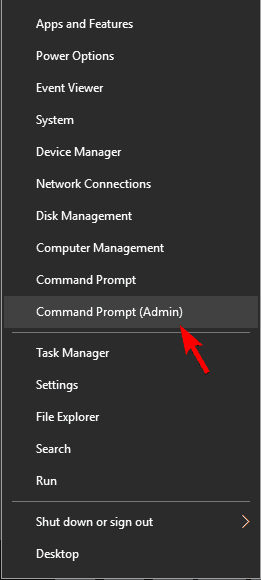
- Dalam tetingkap command prompt, taip dism /online /cleanup-image /startcomponentcleanup dan masukkan
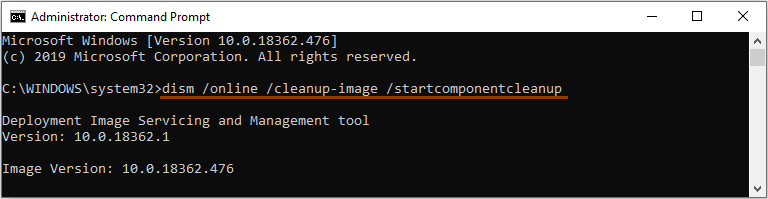
Tunggu sementara arahan sedang dalam proses selepas selesai mulakan semula PC anda dan semak ralat 0x800f0988 masih ada atau hilang.
Anda juga boleh menggunakan suis/ResetBase untuk menghapuskan semua versi komponen yang sudah lapuk daripada stor komponen. Berikut adalah arahan untuk berbuat demikian:
Taip Dism.exe /online /Cleanup-Image /StartComponentCleanup /ResetBase dan masukkan
Ini ialah langkah mudah untuk melaksanakan dan membetulkan ralat Windows 10 1909 0x800f0988 .
Penyelesaian 2: Jalankan Penyelesai Masalah Kemas Kini Windows
Penyelesai masalah kemas kini Windows ialah salah satu penyelesaian yang mudah dan berkesan untuk menyelesaikan isu kemas kini Windows dan masalah lain. Jalankan penyelesai masalah ini untuk mengatasi ralat kemas kini Windows 10 0x800f0988 .
- Tekan ikon Windows
- Pergi ke tetapan
- Klik pada Kemas Kini & Keselamatan
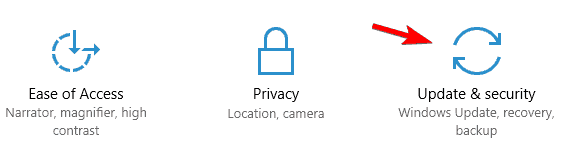
- Klik pada Penyelesai Masalah
- Cari kemas kini Windows , klik padanya dan klik pada butang Jalankan Penyelesai Masalah
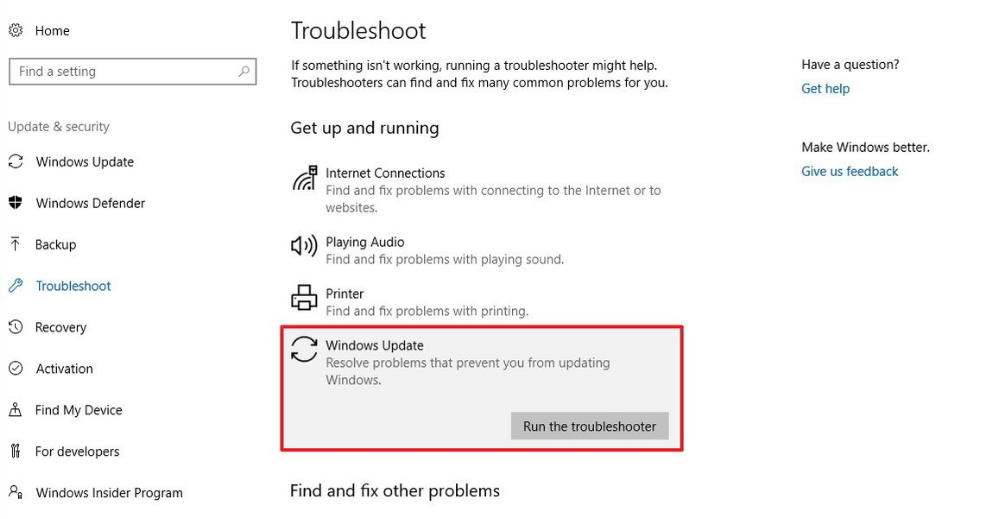
- Penyelesai masalah akan memulakan diagnosis, menyemak kemas kini yang belum selesai dan memulakan semula perkhidmatan seperti BITS.
Selepas proses penyelesaian masalah selesai, anda boleh meneruskan kemas kini kumulatif dan kali ini anda tidak akan menghadapi ralat kemas kini Windows 0x800f0988 lagi .
Penyelesaian 3: Alih keluar Bahasa Tambahan
Sesetengah pengguna telah melaporkan bahawa ralat kemas kini 0x800f0988 ini diselesaikan dengan mengalih keluar bahasa tambahan dan mengekalkan bahasa Inggeris sebagai bahasa lalai.
Anda juga boleh mencuba kaedah ini dan melihat sama ada ia membantu anda dalam menyelesaikan isu atau tidak. Ikuti langkah-langkah yang diberikan di bawah:
- Tekan ikon Windows
- Pergi ke tetapan
- Klik pada Masa & Bahasa
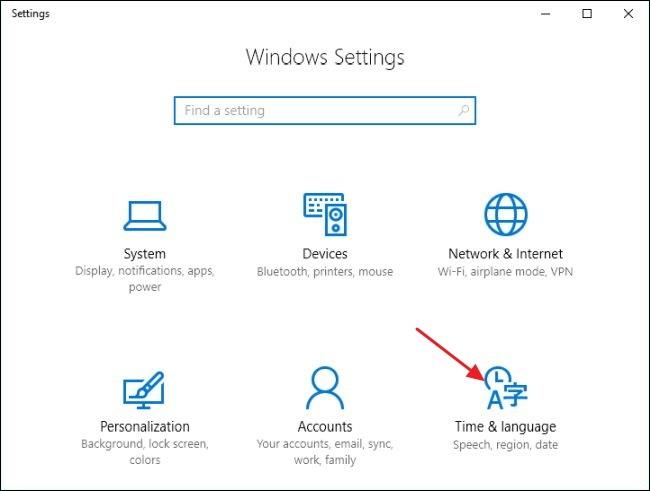
- Klik pada Bahasa, tatal ke bawah dan lihat jika mana-mana bahasa lain dipilih selain EN di bawah bahasa pilihan
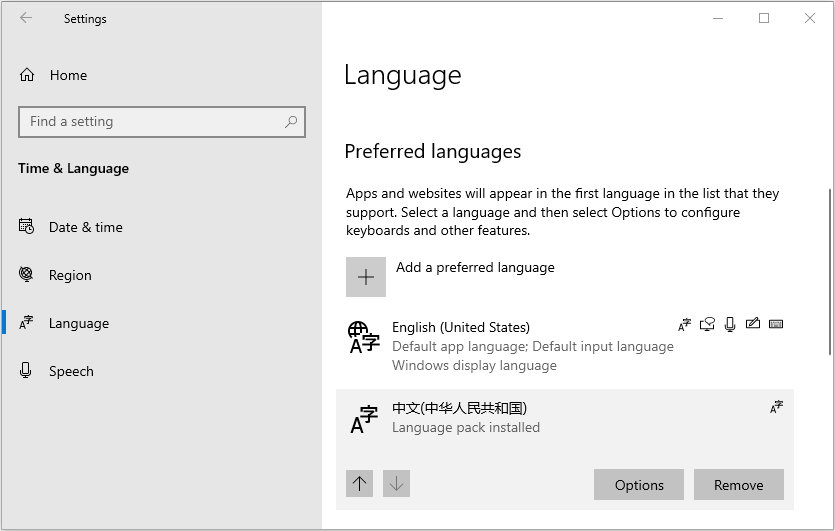
- Jika pakej bahasa tambahan dipasang kemudian keluarkannya dengan mengklik pada bahasa dan pilih butang Alih Keluar
Selepas mengalih keluar pakej bahasa tambahan, cuba kemas kini Windows anda dan semak sama ada ralat Windows 10 1909 0x800f0988 berterusan atau tidak.
Penyelesaian 4: Tetapkan semula komponen Kemas Kini Windows
Menetapkan semula komponen kemas kini Windows boleh membenarkan anda memuat turun fail, kemas kini, komponen Windows dan menyelesaikan ralat kemas kini Windows 0x800f0988 .
Berikut ialah langkah untuk menetapkan semula komponen kemas kini windows:
- Pertama sekali, buka tetingkap command prompt dan taipkan arahan yang dinyatakan di bawah untuk menghentikan & memulakan bit, Perkhidmatan Kriptografi, Kemas Kini Windows dan untuk menamakan semula pengedaran perisian.
net stop bits
net stop wuauserv
net stop appidsvc
net stop cryptsvc
Ren C:\Windows\SoftwareDistribution SoftwareDistribution SoftwareDistribution.old
Ren C:\Windows\System32\catroot2 Catroot2.old
net start bits
net start wuauserv
net start appidsvc
net start cryptsvc
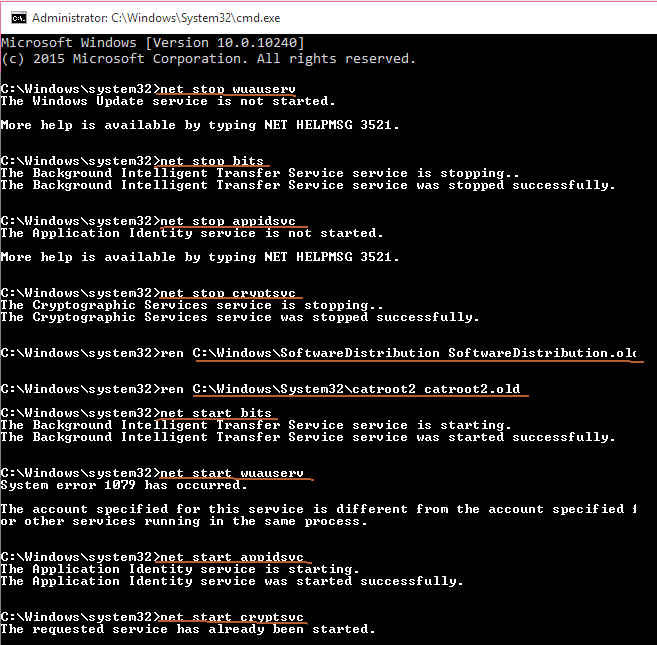
setelah arahan selesai anda boleh memulakan semula komputer anda dan pergi untuk kemas kini dan lihat jika ralat 0x800f0988 hilang dan anda boleh mengemas kini Windows anda.
Penyelesaian 5: Cuba cipta semula Folder Gedung Kemas Kini Windows
Cuba buat semula folder kedai (C:\Windows\SoftwareDistribution) kemas kini Windows untuk membetulkan ralat kemas kini Windows 10 0x800f0988 .
Ikuti langkah-langkah untuk berbuat demikian:
- Tekan kekunci Windows + R
- Jenis perkhidmatan. msc dan klik OK
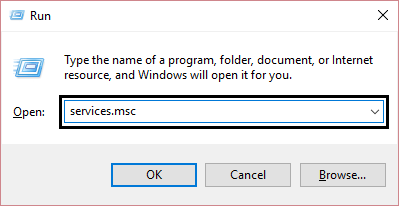
- Cari perkhidmatan kemas kini Windows , klik kanan padanya dan klik pada Berhenti

- Sekarang, buka Windows explorer dan cari folder C:\Windows
- Pilihnya dan padamkan folder SoftwareDistribution
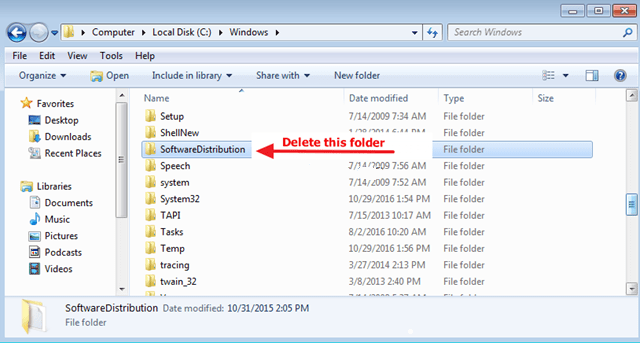
- Klik pada Teruskan dalam tetingkap Folder Access Denied
Mulakan semula PC anda dan dapatkan kemas kini dan lihat sama ada ralat kemas kini Windows 0x800f0988 masih berterusan atau tidak.
Nota: Lain kali apabila anda menjalankan kemas kini Windows, secara automatik folder SoftwareDistribution kosong baharu akan dibuat untuk menyimpan kemas kini oleh Windows.
Cara Terbaik & Mudah untuk Membetulkan Ralat Kemas Kini Windows 0x800f0988
Penyelesaian yang dinyatakan di atas pasti akan membetulkan ralat Windows 10 1909 0x800f0988 daripada sistem anda. Tetapi jika anda seorang yang bukan teknikal dan mendapati arahan dalam penyelesaian agak sukar untuk dilaksanakan maka anda boleh mencuba Alat Pembaikan PC penyelesaian mudah untuk anda menyelesaikan masalah ini.
Alat ini akan menyelesaikan semua isu dan ralat berkaitan Windows PC seperti DLL, Registry, ralat permainan, ralat kemas kini, BSOD dan lain-lain lagi.
Ia juga membaiki fail sistem Windows yang rosak, rosak atau tidak boleh diakses dan meningkatkan prestasi OS Windows anda untuk jangka masa panjang.
Dapatkan Alat Pembaikan PC untuk Membetulkan Ralat Kemas Kini Windows 0x800f0988
Kesimpulan
Melalui patch kemas kini Februari menyelesaikan masalah dalam Windows tetapi ia juga menyebabkan beberapa ralat yang menafikan akses untuk memasang kemas kini.
Oleh itu, untuk membetulkan ralat kemas kini Windows ini 0x800f0988 saya telah menyenaraikan beberapa penyelesaian yang akan berfungsi untuk menyingkirkan ralat ini daripada Windows anda.
Anda juga boleh menggunakan penyelesaian mudah jika anda tidak mahu melakukan langkah secara manual.
Saya harap anda menyukai artikel ini dan ia membantu anda dalam menyelesaikan ralat kemas kini dan pertanyaan lain yang berkaitan dengannya.

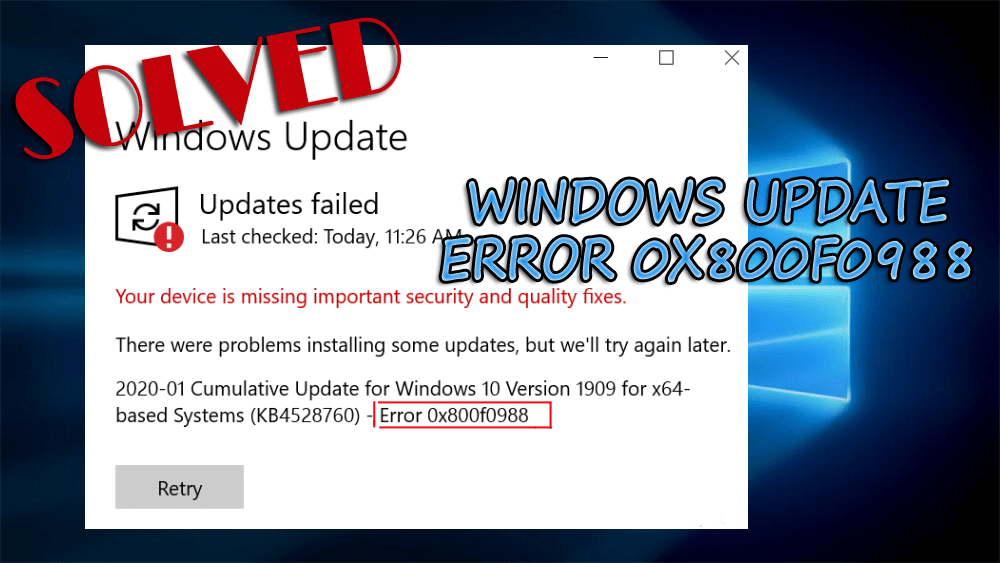
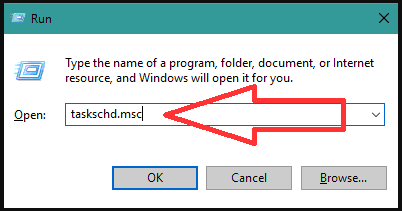
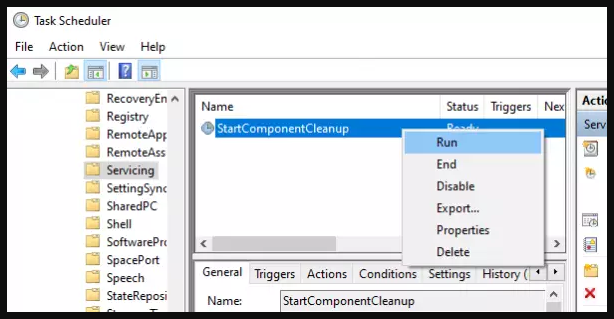
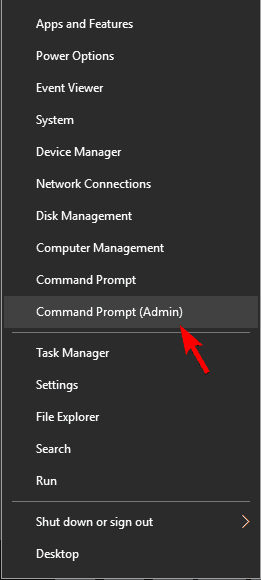
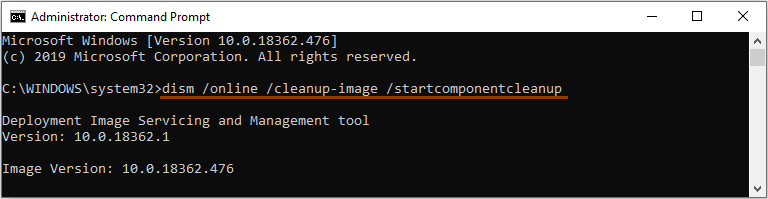
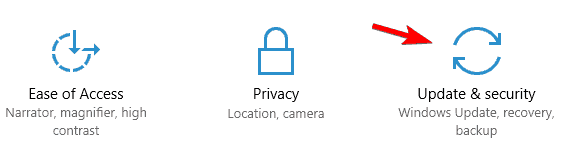
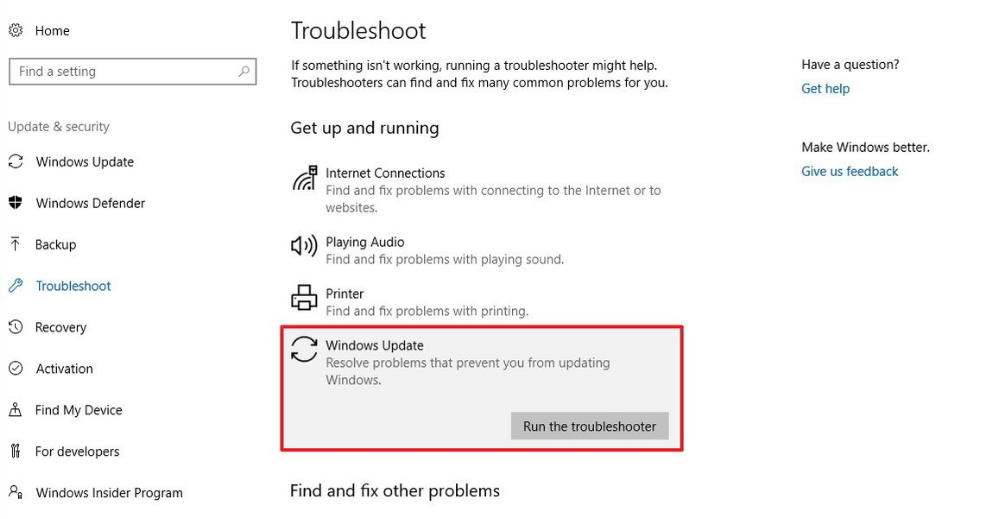
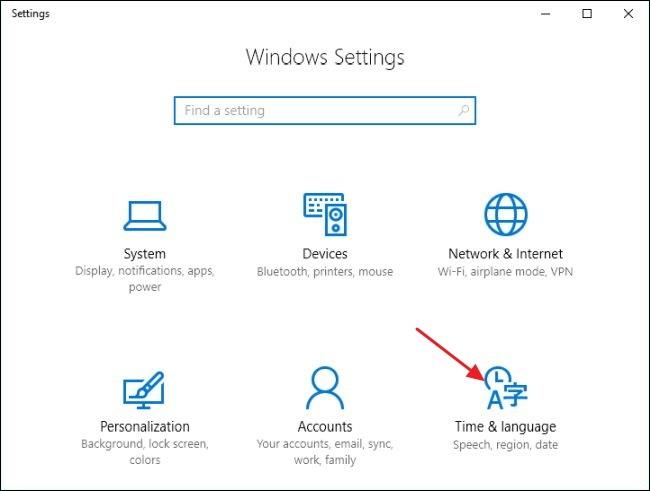
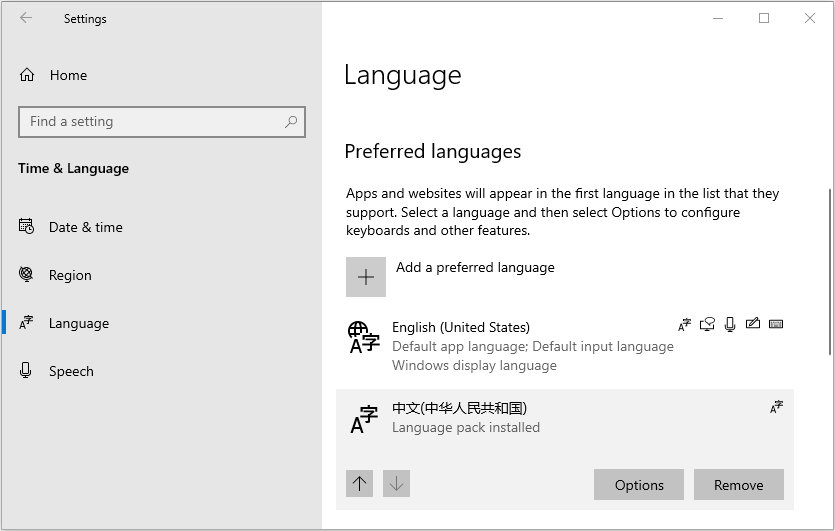
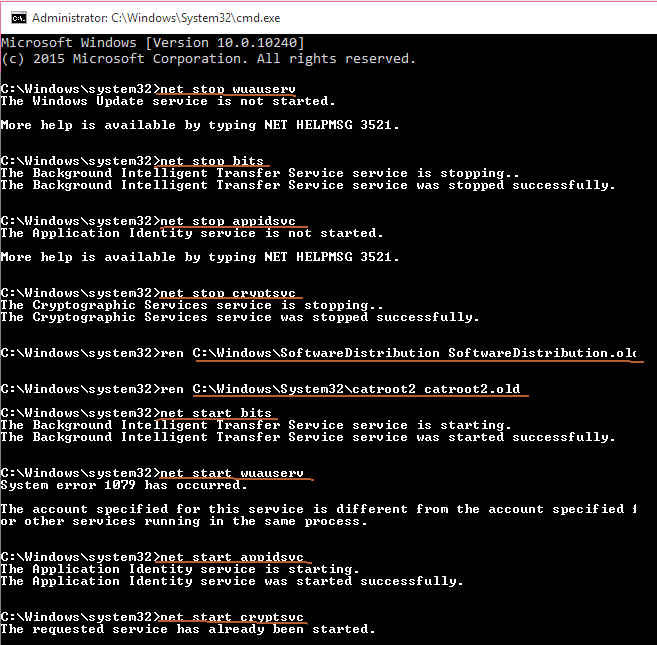
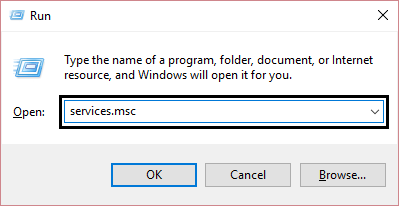

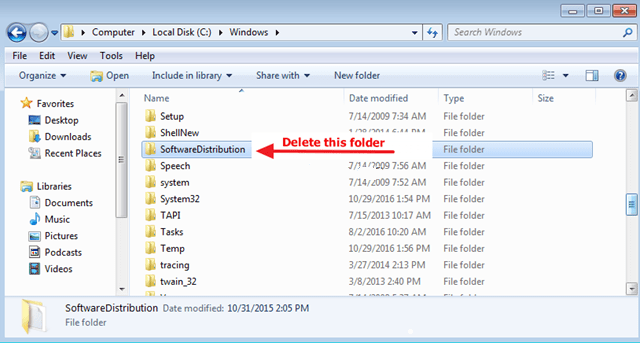


![Bagaimana Untuk Selesaikan Masalah Lampu Merah Pengawal PS4? [Penyelesaian Dicuba & Diuji] Bagaimana Untuk Selesaikan Masalah Lampu Merah Pengawal PS4? [Penyelesaian Dicuba & Diuji]](https://luckytemplates.com/resources1/images2/image-6314-0408151057238.png)





